Soms kan schadelijke adware de meldingsinstellingen verstoren
- Google Chrome-meldingen informeren gebruikers over evenementen, e-mails, nieuwsupdates en advertenties.
- Houd er rekening mee dat u mogelijk ongewenste meldingen ontvangt vanwege schadelijke adware op uw apparaten.
- Schakel Google Chrome-meldingen gerust uit via Windows Instellingen.
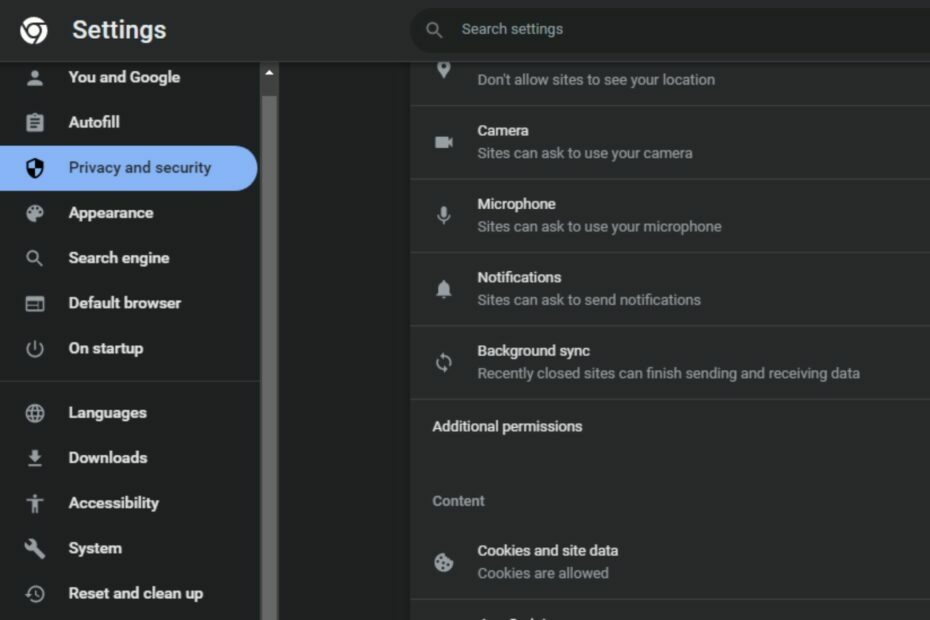
- Eenvoudige migratie: gebruik de Opera-assistent om bestaande gegevens over te dragen, zoals bladwijzers, wachtwoorden, enz.
- Optimaliseer het gebruik van bronnen: uw RAM-geheugen wordt efficiënter gebruikt dan Chrome
- Verbeterde privacy: gratis en onbeperkt VPN geïntegreerd
- Geen advertenties: ingebouwde Ad Blocker versnelt het laden van pagina's en beschermt tegen datamining
- Oper downloaden
Google Chrome-meldingen waarschuwen u voor belangrijke gebeurtenissen, zoals e-mailberichten, agenda-afspraken en nieuwsupdates. Verschillende gebruikers hebben echter geklaagd over het ontvangen van veel meldingen die voor hen niet relevant zijn.
We zullen dus onderzoeken waarom u Chrome-meldingen blijft ontvangen en hoe u Chrome-meldingen kunt uitschakelen. Je kunt er ook over lezen hoe browser ls-meldingen te beheren op Windows-besturingssystemen.
Waarom krijg ik steeds Chrome-meldingen?
Hier volgen enkele redenen waarom u mogelijk Chrome-meldingen op uw apparaat ontvangt.
- Schadelijke adware – Adware is software die is ontworpen om advertenties op een computer weer te geven, meestal pop-ups of banners. Adware wordt zonder hun medeweten op de apparaten van gebruikers geïnstalleerd en is vaak kwaadaardig. Zo kan kwaadaardige adware veroorzaken browsers openen automatisch ongewenste advertenties meldingen in de Chrome-browser.
- Websitemelding is ingeschakeld – de Google Chrome browser vraagt vaak of Gebruikers meldingen willen ontvangen bij het eerste bezoek aan een website. Als de gebruiker op de pop-up op Toestaan klikt, worden meldingen voor die website ingeschakeld en kunnen gebruikers berichten ontvangen, zelfs als ze de site niet actief gebruiken.
- Browser-extensies – extensies zijn browsersoftware van derden die browserfuncties verbetert. Meest Chrome-browserextensies zijn gunstig. Sommige kunnen echter meldingen verzenden als onderdeel van hun functionaliteit.
De bovengenoemde redenen variëren op verschillende apparaten. We zullen echter bespreken hoe u Google Chrome-meldingen kunt uitschakelen.
Hoe schakel ik Chrome-meldingen uit?
Probeer eerst de volgende voorafgaande controles uit:
- Scan uw apparaat met antivirus.
- Start uw pc opnieuw op in de veilige modus en controleer of het probleem aanhoudt.
U kunt doorgaan met de volgende geavanceerde stappen als de voorlopige controles het probleem niet oplossen.
1. Schakel Chrome-meldingen uit in Windows-instellingen
- druk de ramen + I sleutel om de te openen Windows-instellingen app.
- Selecteer de Systeem categorie en klik op Meldingen.
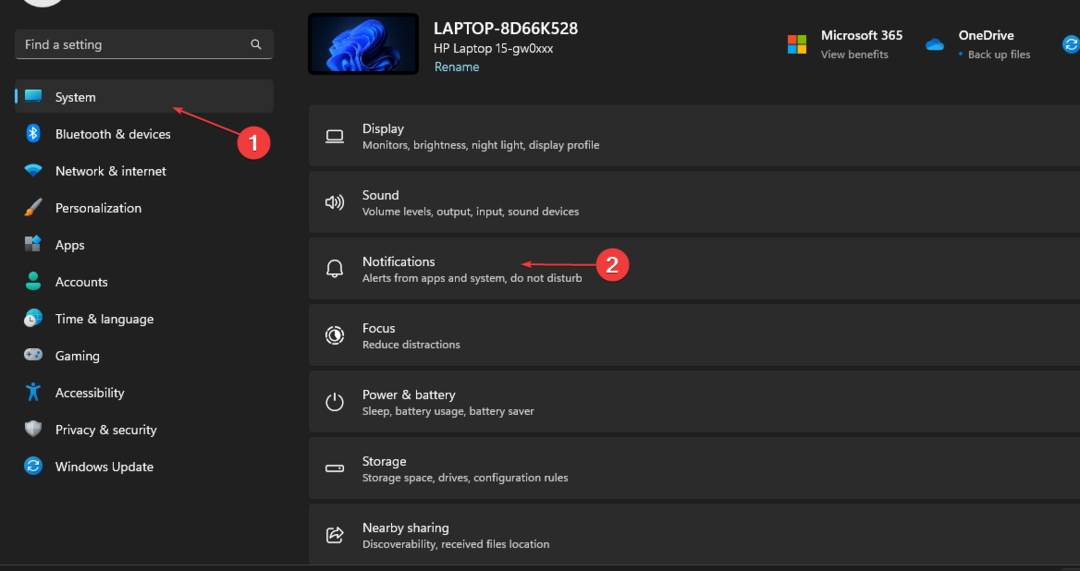
- Navigeer naar de Ontvang meldingen van deze afzenders sectie.
- bevind zich Google Chrome uit de lijst met apps en schakel de schakelaar ernaast uit.
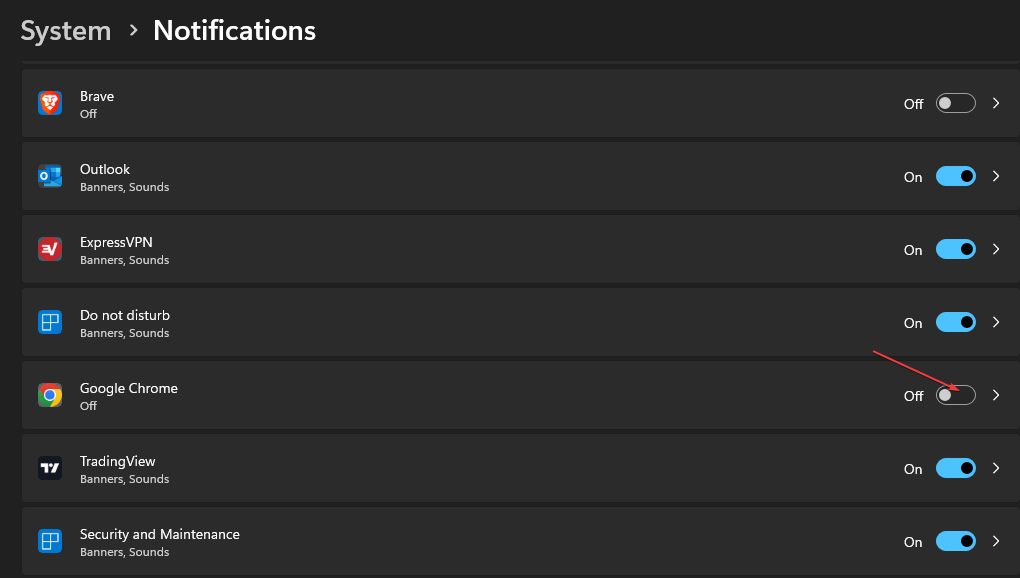
Het Windows-besturingssysteem heeft een ingebouwde functie waarmee gebruikers app-meldingen kunnen beheren in de Windows-instellingen. U kunt daar dus de meldingen voor Chrome uitschakelen.
Expert-tip:
GESPONSORD
Sommige pc-problemen zijn moeilijk aan te pakken, vooral als het gaat om beschadigde opslagplaatsen of ontbrekende Windows-bestanden. Als u problemen ondervindt bij het oplossen van een fout, is uw systeem mogelijk gedeeltelijk defect.
We raden aan Restoro te installeren, een tool die uw machine scant en identificeert wat de fout is.
Klik hier downloaden en beginnen met repareren.
Bekijk onze gids over hoe te repareren dat Windows-instellingen niet openen op uw apparaat.
2. Schakel meldingen uit in de Chrome-instellingen
- Open Google Chrome op uw pc. Klik op het pictogram met drie stippen in de rechterbovenhoek en selecteer Instellingen.
- Klik op de Privacy en veiligheid tab in de linkerzijbalk en selecteer Site-instellingen uit het rechterdeelvenster.

- Navigeer naar de Rechten gedeelte en klik op Meldingen.

- Van de standaard gedrag, selecteren Niet toestaan dat sites meldingen verzenden om Google Chrome-meldingen uit te schakelen.
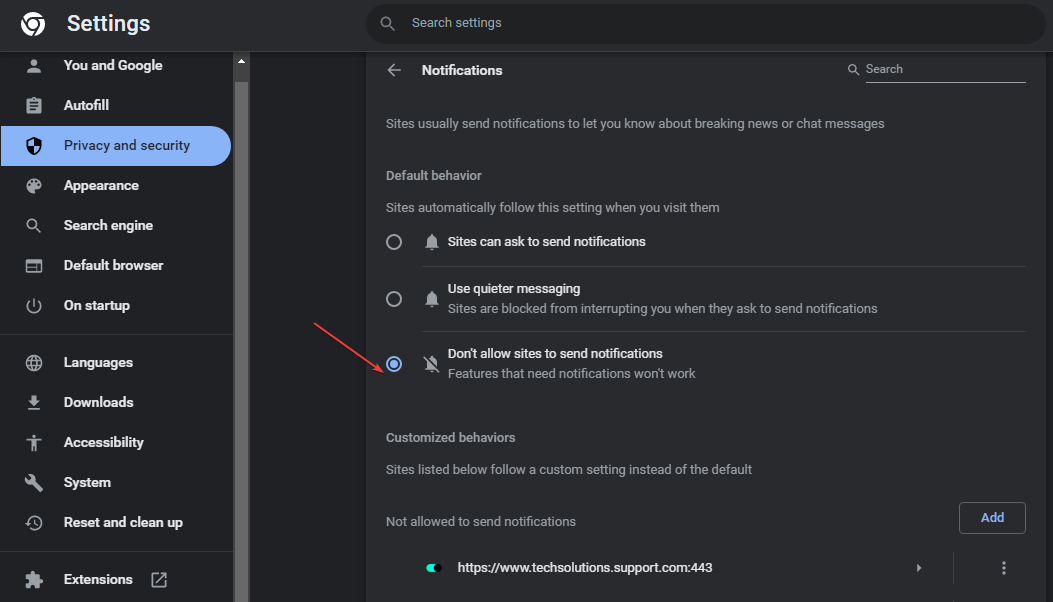
Door het bovenstaande proces uit te voeren, kunnen gebruikers Chrome-meldingen uitschakelen met behulp van de Chrome-instellingen. Je kunt erover lezen hoe te repareren dat chrome niet opent op uw apparaat.
- Schakel Google Chrome in om elke keer op volledig scherm te openen
- Chrome wordt geopend bij opstarten: 5 eenvoudige manieren om het te stoppen
- Netflix lage kwaliteit in Chrome: verbeter het met deze 4 oplossingen
- chrome //net-internals/#dns mobile [Wat is het?]
- 3 manieren om Chrome te repareren wanneer de lettergrootte te klein is op tabbladen
3. Schakel meldingen voor specifieke websites uit
- Open Google Chrome op uw pc. Tik op het pictogram met drie stippen in de rechterbovenhoek en selecteer Instellingen.
- Klik op de Privacy en veiligheid tab in de linkerzijbalk en selecteer Site-instellingen uit het rechterdeelvenster.

- Navigeer naar de Rechten gedeelte en klik op Meldingen.

- Selecteer de Toevoegen knop naast Geen toestemming om meldingen te verzenden.
- Voer de URL voor de website waarvan je de notificaties wilt uitschakelen en klik op Toevoegen.
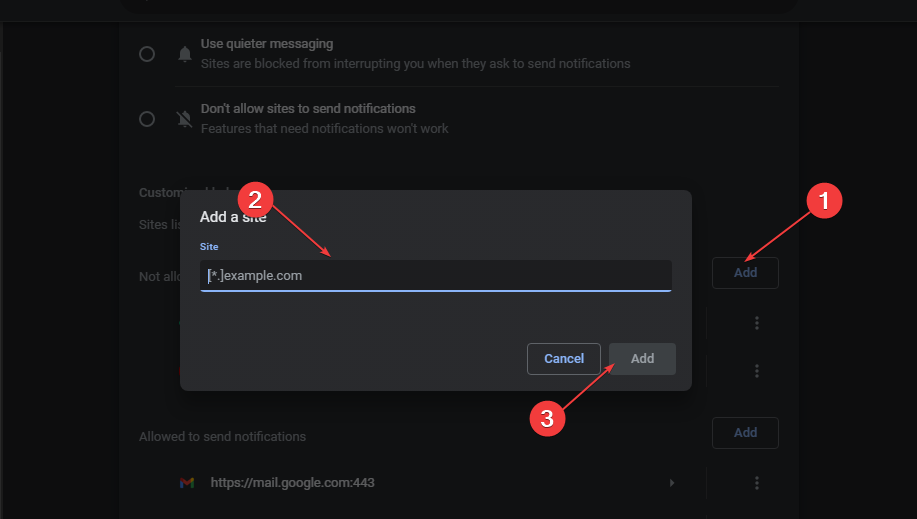
Met de volgende stappen kunnen gebruikers meldingen voor specifieke websites uitschakelen, waardoor ze geen advertenties of tijdige prompts kunnen verzenden.
4. Chrome-extensies uitschakelen
- Open Google Chrome op uw pc. Klik op de driepunts pictogram in de rechterbovenhoek en selecteer Instellingen.
- Selecteer Extensies uit de linkerzijbalk.
- Schakel de tuimelschakelaar onder de Verlenging die u wilt uitschakelen in de lijst met extensies.
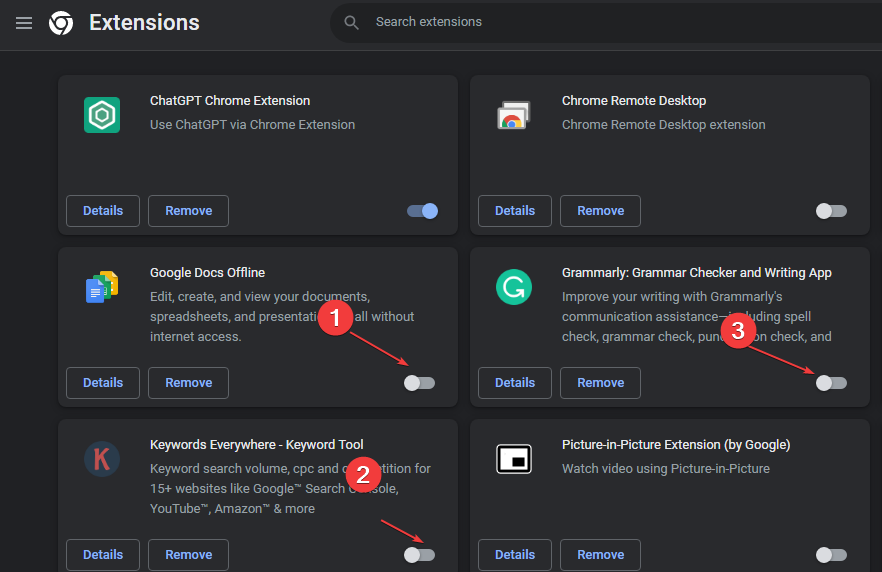
Als u de browserextensies uitschakelt, worden meldingen die worden veroorzaakt door extensiefunctionaliteiten stopgezet.
Bekijk onze gids over de beste beveiligings- en privacy-extensies voor Chrome browsers om te genieten van uw browse-ervaring.
Tot slot kunt u lezen over hoe meldingen op Windows 11 uit te schakelen apparaten. Bekijk ook onze gids over hoe te repareren dat het meldingenpaneel niet opent op Windows 11.
Heb je nog vragen of suggesties over deze gids, laat ze dan achter in het opmerkingenveld.
Nog steeds problemen? Repareer ze met deze tool:
GESPONSORD
Als de bovenstaande adviezen uw probleem niet hebben opgelost, kan uw pc diepere Windows-problemen ondervinden. Wij adviseren het downloaden van deze pc-reparatietool (beoordeeld als Geweldig op TrustPilot.com) om ze gemakkelijk aan te pakken. Na de installatie klikt u eenvoudig op de Start scan knop en druk vervolgens op Alles herstellen.


![Upgraden naar Chrome 88 [Windows & Mac]](/f/1076a48d45219a3bfed0029369ec3352.jpg?width=300&height=460)